手動による API の追加
適用対象: すべての API Management レベル
この記事では、API を手動で API Management インスタンスに追加する手順について説明します。 API を模擬する場合は、空の API を作成するか、手動で定義することができます。 モック API の作成について詳しくは、API の応答の模擬テストの実行に関するページをご覧ください。
既存の API をインポートする場合は、「関連トピック」セクションをご覧ください。
この記事では、空の API を作成し、バックエンド API として httpbin.org (パブリック テスト サービス) を指定します。
前提条件
次のクイック スタートを完了すること:Azure API Management インスタンスを作成する
API Management インスタンスに移動します。
Azure portal で、[API Management サービス] を検索して選択します。
![[API Management サービス] を選択する](../includes/media/api-management-navigate-to-instance/view-apim-1.png)
[API Management サービス] ページで、ご自身の API Management インスタンスを選択します。
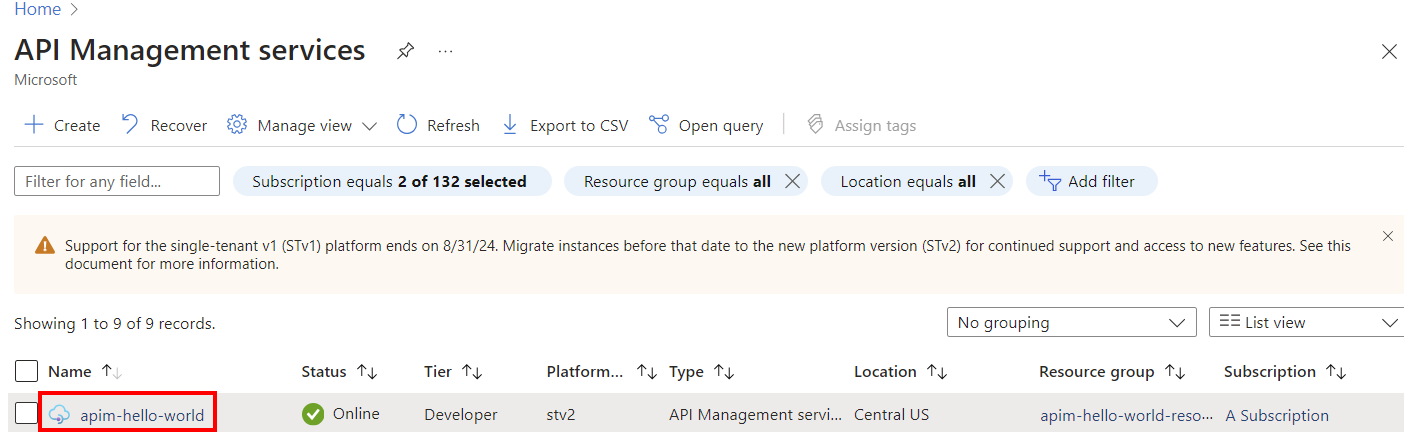
API の作成
- Azure portal で API Management サービスに移動し、メニューから [API] を選択します。
- 左側のメニューで、 [+ API の追加] を選びます。
- リストから [HTTP] を選択します。
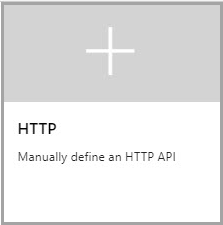
- API のバックエンド Web サービス URL (たとえば、
https://httpbin.org) とその他の設定を入力します。 設定については、「最初の API のインポートと発行」のチュートリアルで説明されています。 - [作成] を選択します
この時点では、バックエンド API の操作にマッピングされる API Management の操作はありません。 API Management ではなくバックエンドを介して公開される操作を呼び出すと、404 が返されます。
Note
既定では、追加する API がバックエンド サービスに接続されていても、許可されるまでは API Management ではいかなる操作も公開されません。 バックエンド サービスの操作を許可するには、バックエンドの操作にマッピングされる API Management の操作を作成します。
操作の追加とテスト
このセクションでは、バックエンドの "http://httpbin.org/get" 操作にマッピングするために "/get" 操作を追加する方法を示します。
操作の追加
- 前の手順で作成した API を選びます。
- [+ Add Operation] (+ 操作の追加) を選択します。
- [URL] で、GET を選択し、リソースに「
/get」と入力します。 - [表示名] に「FetchData」と入力します。
- [保存] を選択します。
操作のテスト
Azure Portal で操作をテストします。 開発者ポータル内でテストすることもできます。
- [テスト] タブを選びます。
- FetchData を選びます。
- [送信] をクリックします。
"http://httpbin.org/get" 操作によって生成される応答が表示されます。 操作を変換する場合は、「API を変換および保護する」をご覧ください。
パラメーター化された操作の追加とテスト
このセクションでは、パラメーターを受け取る操作を追加する方法を示します。 この場合、操作を "http://httpbin.org/status/200" にマッピングします。
操作の追加
- 前の手順で作成した API を選びます。
- [+ Add Operation] (+ 操作の追加) を選択します。
- [URL] で、GET を選択し、リソースに「
/status/{code}」と入力します。 必要に応じて、このパラメーターに関連付けられている情報を指定できます。 たとえば、 [種類] に「Number」を、 [値] に「200」(既定値) を入力します。 - [表示名] に「GetStatus」と入力します。
- [保存] を選択します。
操作のテスト
Azure Portal で操作をテストします。 開発者ポータル内でテストすることもできます。
[テスト] タブを選びます。
GetStatus を選びます。 既定では、コード値は "200" に設定されます。 値を変更して他の値をテストできます。 たとえば、「418」と入力します。
[送信] をクリックします。
"http://httpbin.org/status/200" 操作によって生成される応答が表示されます。 操作を変換する場合は、「API を変換および保護する」をご覧ください。
ワイルドカード操作の追加とテスト
このセクションでは、ワイルドカード操作を追加する方法を説明します。 ワイルドカード操作を使用すると、API 要求で任意の値を渡すことができます。 前のセクションで示したように個別の GET 操作を作成するのではなく、ワイルドカード GET 操作を作成できます。
注意事項
ワイルドカード操作を構成する場合は注意が必要です。 この構成では制限が、API が特定の API セキュリティの脅威に対してより脆弱になるおそれがあります。
操作の追加
- 前の手順で作成した API を選びます。
- [+ Add Operation] (+ 操作の追加) を選択します。
- [URL] で、GET を選択し、リソースに「
/*」と入力します。 - [表示名] に「WildcardGet」と入力します。
- [保存] を選択します。
操作のテスト
Azure Portal で操作をテストします。 開発者ポータル内でテストすることもできます。
[テスト] タブを選びます。
WildcardGet を選択します。 前のセクションでテストした GET 操作を試すか、サポートされている別の GET 操作を試します。
たとえば、[テンプレート パラメーター] で、ワイルドカード (*) 名の横にある値を
headersに更新します。 この操作により、受信要求の HTTP ヘッダーが返されます。[送信] をクリックします。
"http://httpbin.org/headers" 操作によって生成される応答が表示されます。 操作を変換する場合は、「API を変換および保護する」をご覧ください。
Note
統合するバックエンド API のホストが操作 URL の末尾のスラッシュを処理する方法を理解することが重要な場合があります。 詳細については、こちらの API Management の FAQ に関するページを参照してください。
その他の API の追加
次のように、各種サービスで公開される API を構成できます。
- OpenAPI の仕様
- SOAP API
- GraphQL API
- Azure App Service でホストされる Web アプリ
- Azure Function App
- Azure Logic Apps
- Azure Service Fabric
次の手順に従って、既存の API に別の API を追加します。
Note
別の API をインポートすると、操作が現在の API に追加されます。
Azure portal で Azure API Management インスタンスに移動します。
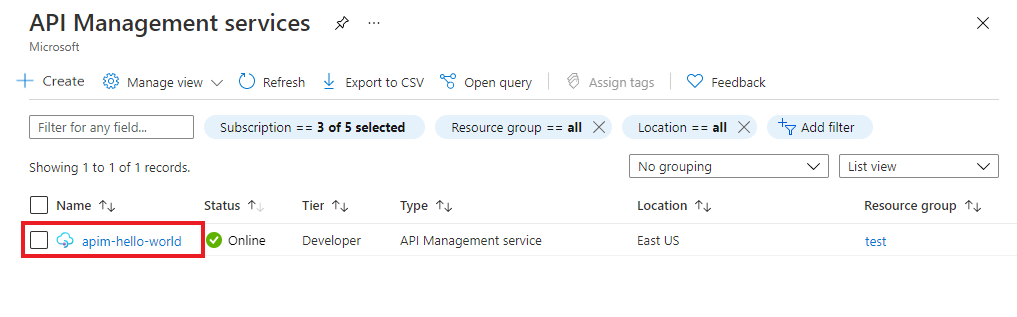
[概要] ページまたは左側のメニューから [API] を選択します。
![[API] を選択する](../includes/media/api-management-append-apis/api-select-1.png)
別の API を追加する API の隣の [...] をクリックします。
ドロップダウン メニューから [インポート] を選択します。
![[インポート] を選択する](../includes/media/api-management-append-apis/append-02.png)
API のインポート元のサービスを選択します。
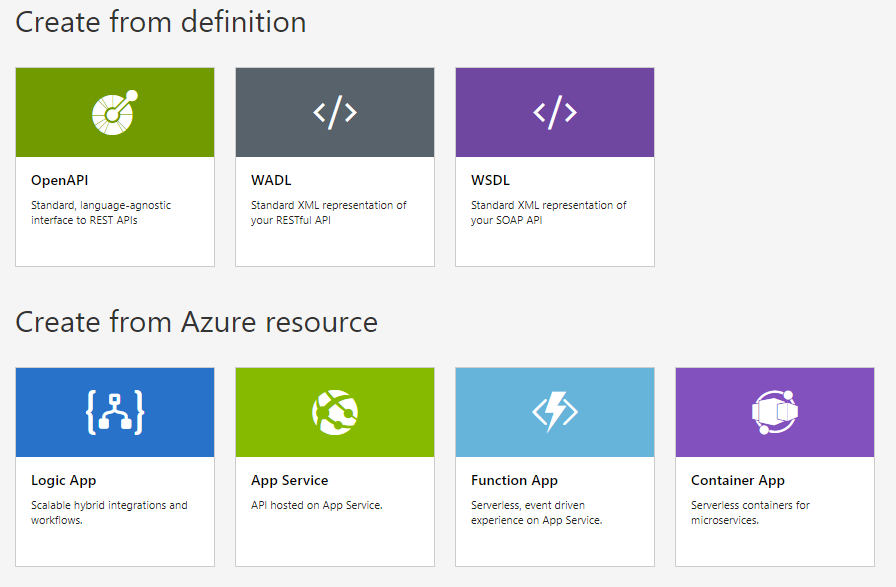
関連トピック
- API のインポートの制限事項
- OpenAPI 仕様のインポート
- SOAP API のインポート
- SOAP API のインポートと REST への変換
- App Service API をインポートする
- コンテナー アプリ API をインポートする
- Websocket API のインポート
- GraphQL API のインポート
- GraphQL スキーマをインポートし、フィールド リゾルバーを設定する
- Azure 関数アプリをインポートする
- Azure ロジック アプリをインポートする
- Service Fabric サービスをインポートする
- OData API をインポートする
- SAP OData メタデータをインポートする
- gRPC API をインポートする
- API の編集